Brug af Emit til Divisions match (m.v.).
|
|
|
- Christen Mørk
- 8 år siden
- Visninger:
Transkript
1 Brug af Emit til Divisions match (m.v.). Opdateret: Denne vejledning er baseret på: etiming version 1.9 mdivision version 1.13 Brug af MTR4 læse enhed Installation: Følgende erfaringer gælder for Windows XP SP2 eller SP3. Windows Vista fungerer ikke godt med etiming version 1.9. Opret en selvstændig bruger under XP, kald denne Emit Installer ikke andre programmer under denne bruger etiming programmet installeres se brugernavn og serie nummer i fil. MTR4 USB driver installeres. Download evt. nyeste driver version fra Timing komponent / Klokkekomponent installeres. ept_setup3421.zip. Generelle bemærkninger: Under forberedelsen: Sørg for at tage backup jævnlig. Omdøb etime.bak filen til et passende navn der kan identificeres efterfølgende. Ingen back.up under løbet Ved installation af mdivision skal programmet mdivisionutil.exe evt. køres for at indtaste korrekt brugernavn og nummer (hhv. "AaIG O-afdeling" og 1184). Passwork til etiming sønderborg. Aalborg OK har en kommenteret udgave af den officielle Emit manual: "Aalborg version af etiming Komme igang.doc" Brug KoK løbsmanual som reference. Bemærk enkelte afvigelser bl.a. beskrives anden emit aflæser enhed: PC opstilling: loebsmanual_b-loeb_ 2_3_ doc Se skitse Tip: forbind alt, inden der sættes strøm på fra generatoren 2 x ekstra brik i mål til tjek og reset Se dokumenter netværksopsætning af etime.doc netvaerksopsaetning _af_etime.doc (indsættes) Side 1
2 Brug to Pcer som sammenkobles i netværk. Enten direkte via krydset Ethernet kabel, eller via hub/switch. Brug to forskellige IP adresser, f.eks x (hvor x=1 eller 2). Den ene PC er master. Denne indeholder etiming database filerne (system.mdw og etime.mdb) samt forbindelse til Emit tidstager enheden (MTRx). På master Pcen deles det drev hvor databasen ligger så slave Pcen kan mappe dette drev, f.eks. som Z. Den anden PC er slave. På denne PC opsættes etiming til at databasen peger på Pcens database filer (via et mapped drev). Slave Pcen bruges typisk til printerserver. Husk at share printeren så der også kan printes fra Master Pcen. Retningslinier for brug af de Pcer: o Master: Reserveres til at vise tidstager billedet i mål og ikke andet! Tidstager billedet viser resultatet af aflæste brikker. Dette er vigtigt da det skal checkes at en brik reelt er aflæst og om det er en lejebrik (grøn farve). Det kan samtidig med det samme ses om en løber er diskvalificeres (DSQ) eller ukendt løber o Slave: På denne foretages alle rettelser omkring løbere, brikker osv. Herfra udskrives resultatlister. o Udskrift kan ske fra Master PC, men det er upraktisk. mdivision programmet bruges til udskrivning af resultater. Det kan køres på bade slave og master, idet det bl.a. meget let viser hvor mange løbere der er tilbage i skoven, i de enkelte klasser m.v. mdivision: Brug programmet til at udskrive startlister (til ophængning) og resultat lister. MDivision: Bemærk at programmet skal sættes op med de klubber der er i match! Printer. Klubbes laserprinter (Laserjet5L) er en parallel printer og kræver derfor en standard centronics port som desværre kun findes på ældre maskiner. Den ene PC i netværket skal derfor fungere som printerserver og dele printeren til andre maskiner på netter Indstil printeren til deling på netværket. Løbsstrategi - fordeling af starttider på klasser: a. Find den bane der er flest løbere på. Denne bane vil normalt være styrende for hvor længe starten tager. b. Fordel derefter banerne på lige og ulige minut tal, i rækkefølge efter hvor mange løbere der er på en bane. Eksempel: B-Løb/Div.match Jørgensgaard Skov, 30. September 2007 Liste opdateret: Dato: Klokken 18:18 Division match B-løb Lige minut tal Ulige minuttal Bane # Klasse Antal Eftertilm Klasse Antal Eftertilm I alt Rækkeflg Tid Min. Start Sluttid Start Sluttid Bane # 1 Bane Åben :01 10: Bane 2A :28 11: Bane 2B 8 1 Åben :01 11: Bane 3A :57 11: Bane 3B 10 3 Åben :00 11: Bane 4A :59 11: Bane 4B 10 Åben :00 10: Bane Åben :01 10: Bane Åben :01 10: Bane 7A :50 11: Bane 7B 11 1 Åben :00 10: Bane Åben I alt c. Fordel klasserne så der så vidt muligt er jævnt fordelte starter gennem hele start perioden. Evt. må accepteres 1 eller 2 løbere pr. minut tal, eller kun et minuts interval mellem løbere på samme bane for at få tiderne til at hænge sammen. d. Undgå at løbere på baner med fælles første post starter samtidig. Forberedelse: 1. Opret løb i Emit. Ny database oprettes (Ny database). Rør ikke ved denne database, men tag løbende back-up under hele forberedelsen jf oven for. Side 2
3 2. Indstil løbets nul-tid til mindst 30 minutter før første start. Er dette kl. 10:00, er en passende nultid klokken 09:30. Hvis der er fri start fra kl. 09:30 er dette også ok. Nultid må dog ikke være senere end tidspunktet for første mulige fri-start. 3. Angiv antal baner. Til divisionsmatch er dette Direktoriet hvor databasen gemmes bør navngives efter f.eks. løbsdatoen. Oprettelse af baner: 1. Til divisions match er der 12 baner, som navngives efter følgende princip: Emit bane nr. Bane navn 1 BANE1 2 BANE2A 3 BANE2B 4 BANE3A 5 BANE3B 6 BANE4A 7 BANE4B 8 BANE5 9 BANE6 10 BANE7A 11 BANE7B 12 BANE8 2. Når post nummer fordelingen på de enkelte baner er kendt lægges de ind. Det kan dog vente til senere. Bemærk at målpost altid er 100 og ikke med i post definitioner fra Condes (og dermed ikke står på postdefinitionslisten). Slut posten er som regel Import fra Condes: Fungerer ikke godt (slet ikke?) den manuelle metode er mere sikker og tager ikke lang tid. 4. Husk at angive banelængerne i meter. Data fåes fra Condes eller post definitionene. 5. Check om der er baner der har samme første post. Det er praktisk at checke på dette tidspunkt. De må da ikke starte samtidig og helst med 2 min. mellemrum. Det påvirker startliste fordelingen se nedenfor. Hent løberdata fra O-service. 1. Luk for tilmeldinger. Skal ske kl. 19:00 ugen før løbet (for B-løb / div. Match) jvf. reglementet. 2. Data hentes fra O-service når disse er godkendt af klubbernes løbs-tilmeldere. Det er bedst at vente til alle løbere er godkendt da løbs-tilmelder ofte retter detaljer inden godkendelse. 3. I O-service hentes data til.csv fil som efterfølgende åbnes i Excel eller Open Office og gemmes i Excel fil format (.XLS). Bemærk at til divisions matchen er tilmeldingen delt i to dels til B-løbet, dels til selve divisionsmatchen. De to tilmeldinger hentes som to forskellige filer. Tip: I Open Office åbnes CVS filer ikke automatisk. Skal åbnes via Data > Tekst til kolonner. Gem som.xls fil. 4. Eftertilmeldinger kan ske indtil torsdag før løbet kl. 19:00. Så vidt muligt bør eftertilmelding ske via O-service. Vent med at hente eftertilmeldinger til efter der er lukket for tilmelding. 5. I etiming importeres data til fra de to Excel filer. Ved importeringen oprettes klasser og klubdata automatisk. Dette skal IKKE gøres manuelt! Fil > Importer > Fra Excell 6. Når eftertilmeldinger er hentet fra O-service kan de efterfølgende importeres til etiming. 7. Mailtilmeldinger (typisk udenlandske deltagere) overføres til et regneark med samme kolonner som downloadfilen fra o-service Mapning af klasser og baner: Side 3
4 Bemærk: I etiming vil der være blevet oprettet to typer klasser til hhv. divisionsmatch og B-løb. Klasserne i B-løbet er benævnt: Åben1, Åben2...Åben8 (8 forskellige klasser) mens de til divisions matchen har de normale klasse betegnelser (H-10, H21- osv). Hver klasse skal tildeles een af de tidligere oprettede baner, efter følgende retningslinier (nogle klasser i divisonsmatchen kan mangle): Emit bane nr. Bane navn Klasser B-løb Klasser Divisionsmatch Bemærkninger 1 BANE1 Åben1 H20-, H21-, H35-2 BANE2A - H-16, H40-, H45-, H50 3 BANE2B Åben2 D-20, D21-, D35-4 BANE3A - H55-, H60-5 BANE3B Åben3 D-16, D40-,D45-6 BANE4A - H65-7 BANE4B Åben4 D50-8 BANE5 Åben5 H-14, H-16B, H-20B, H21-B, H35-B 9 BANE6 Åben6 D-14, D-16B, D-20B, D21-B, D-35B 10 BANE7A - H-12, H-14B, H-20C, H21-C 11 BANE7B Åben7 D-12, D-14B, D-20C, D21-C 12 BANE8 Åben8 D-10, H-10, H-12B, Beg Klassen har fristart, typisk 30 minutter før første start. Bemærk at de Åbne baner (til B-løbet) er tildelt B-banerne (BANExxB). Dette er normen men i princippet er der frit valg om f.eks. Åben4 skal løbes på BANE4A eller BANE4B. Tip: I Excel filen fra O-service, fremgår det af en kolonne hvilken bane en given klasse skal forbindes til f.eks. at H-20 skal løbe BANE1. Tip: No Class er default skraldespand til løbere uden klasse. Bruges bl.a. ved ukendte brikker. Ovenstående tabel bør udskrives og placeres i bl.a. start, idet sammenhæng mellem banenavne og klasser ikke er særligt gennemskueligt. etimings banenumre (1...12) bør så vidt muligt ikke bruges på udskrifter (startlister, resultater, brikker etc) i det disse numre ikke har nogen funktion. Brug så vidt muligt BANENAVN i stedet. mdivision programmet bruger BANENAVNE på både starte og resultat lister. Forberedelse til trækning af startliste: Seedning bruges især ved større løb. Feltet under løber bruger til at prioritere løbere indenfor samme klasse. Jo højere nummer jo senere start. Brug f.eks. 2 = Seedning gruppe A (sidst startende) 1 = Seedning gruppe B (mellemstart) 0 = Rest (default) -1 bruges til vacante Hvis der er løbere uden for konkurrence, som derfor skal starte først, sæt dem da til 0, og Ryk A, B, C grupper til hhv. 3, 2, 1 Side 4
5 Sortering inden for klasse kan forenkle startlistegenerering, men er ikke påkrævet. Under Klasser kan angives en rækkefølge. Dette bruges når flere klasser deler samme bane. F.eks. H40 og H45 deler bane 3, og H40 skal starte først: 1. H40 sættes til række følge 1 2. H45 sættes til række følge 2 De klasser der ikke deler baner sættes til 1. Generering af startliste: 2. Startlisten kan ikke generes endeligt før der er lukket for eftertilmeldinger! Forsøg gerne før tiden med at finde den rigtige fordeling, men undlad at lave udskrifter m.v. før eftertilmeldinger er sluttet. Alternativt skal alle eftertilmeldte indplaceres til sidst! 3. Klasser knyttet til BANE8 har fristart. Dette noteres ved under menupunktet klasser for pågældende klasse at sætte kryds i feltet fristat : (bemærk stavefejlen) 4. Startinterval for fristart kan sættes til Før øvrige baner er startinterval normalt 120, men se iøvrigt efterfølgende. Felterne rækkefølge og Ant.pr. interval skal ikke ændres men begge sættes til værdien For at generere startlisten skal følgende observeres/rettes til: a. Startrække følgen styres af felterne Første start og Start interval b. Normalt skal der være 2 minutter mellem startende på samme bane. c. Hvis to eller flere baner har samme første post kan to løbere på de to baner IKKE starte samtidig. Check post listen. d. Så vidt muligt startes mellem to og fire løbere pr. minut. e. Normalt skal start være afsluttet efter ca. halvanden time (aftale i Sydkredsen). f. To løbere fra samme klub (på samme bane) må ikke starte efter hinanden. Det bør etiming selv håndtere, men kontroller dette manuel 7. Når tiderne er fordelt vælges Trække startliste. Man vil her få en fejlmeddelse, som blot ignoreres. Side 5
6 8. Feltet opdater banenr skal afkrydses. Eller vil udskrifterne vise sammen banenummer for alle klasser: 9. Herefter kan startlisterne genereres 10. Der vil typisk være tale om et recursivt forløb hvor der justeres på starttider og evt. startinterval indtil startlisten er passende jævnt fordel. 11. Når startlisten er på plads, skal man MANUELT rette de løbere til der har særlige ønsker omkring tidlig/sen starttid. Samtidig kan enkelt løbere flyttes for at sikre jævn fordeling, f.eks. flyt løbere fra minuttal med fire starter til minuttal med kun en start. HUSK dog at to løbere på samme bane ikke må starte samtidig, men helst skal have 2 minutter (evt. 1 minut) mellem sig. 12. Bemærk at følgende regel fra DOF (se afsnit om divisionsmatch i DOF regler) skal overholdes: To løbere fra samme klub må ikke starte efter hinanden. ETiming fordeler tilsyneladende ikke dette korrekt, og det skal derfor efterfølgende kontrolleres/korrigeres manuelt. (Løber>Nyt startnr./starttid) 13. Det er i Sydkredsen aftalt at et løb så vidt muligt skal afvikles (startes) indenfor ca. 1½ time. Det betyder at baner med samme 1. post om nødvendigt må startes med 1 minuts interval, og at op til 5-6 løbere startes samtidig frem for 3-4 jævnt fordel over en længere periode. Udskrifter: Følgende skal udskrives: o Labels til brikker. Udskrives på selvklæbende A4 ark som efterfølgende klippes ud og overføres til backup kort: o Startlister til start, sorteret efter tid. Mindst tre til brug i START. o Startliste alene for fri-start (BANE8). Check med hvad de ønsker i start: Det kan være praktisk at Fristart (og evt. bane 7A og 7B) kan checkes separat under start. Side 6
7 o Lister til ophængning. Udskrives fra mdivision sorteret hhv. efter baner og klub. Evt. kan fra etiming generes en alfabetisk startliste til ophængning. o HTML filer til nettet udskrives ligeledes fra mdivision. o Rettelses lister til brug i start for rettelse af brik numre m.v. "Emit Rettelses liste.doc" Start af løb, Start >tidtagning (starter kommunikationen mellem PC erne) Slet data MTR sletter alt Stille ure: o Emit2 s PC er master o på MTR enhederne: MTR>stil klokken) o starturene: Første ur skal være 4 minutter før startid Ændringer under løbet. Generelt: noter alle rettelser på Emit Rettelsesliste.doc og gennemfør rettelserne ind i mellem når der er rolige perioder Ukendt brik: Rettes ved følgende procedure: o Ret løber data (brik nr.) for pågældende løber under Data -> Løbere. Foregår på slave-pc en o Vælg Tidtakning -> Læs ukjent brik. Indtast brik nummer. (menuen kommer frem når Tidtagning er valgt) o Fejlen er nu rettet. Løber tilmeldt forkert bane: o Samme procedure som for ukendt brik nummer, men nu rettes blot data for løbere, bane nummer eller klasse, og derefter læs ukendt brik. Ny løber: o Data > løbere > + Disket-ikke disket o Rettes i detalje Ikke startet o indmeldes på basis af tilbagemeldinger fra start. Start noterer alle ændringer på ændringssedlen og ringer til beregningen i pauser. Beregningen noterer også ændringen, som gennemføres i pauser. Tjekkes mod ikke benyttede kontrolkort. Hvor mange er der tilbage i skoven? o Resultat>Skriv statusrapport Logfil: Emit generere en logfil ved ukendt brik nummer. Det kan brug i stedet for Læs ukjendt brik. Hent alle data i MTR: Kan bruges hvis computer går ned eller backup Emit.mdb fil skal bruges. Læser alle data til databasen fra MTR. Side 7
E-time kursus. Kursus indhold 1
 Kursus indhold 1 Installation af softwaren. Opsætning til et løb. Hent data fra O-service Klargøring i regneark Særlige hensyn vedrørende B-løb Importere data til løbet Aktivere en backup af løbet Planlægning
Kursus indhold 1 Installation af softwaren. Opsætning til et løb. Hent data fra O-service Klargøring i regneark Særlige hensyn vedrørende B-løb Importere data til løbet Aktivere en backup af løbet Planlægning
Tidtagning til uformelle arrangementer
 Tidtagning til uformelle arrangementer Om brug af Emit-udstyr og eresults Lite 2014-02-02 / Henning Schou / OK Snab Anvendelser Med uformelle arrangementer menes almindelig træning i klubben, Trekantområdets
Tidtagning til uformelle arrangementer Om brug af Emit-udstyr og eresults Lite 2014-02-02 / Henning Schou / OK Snab Anvendelser Med uformelle arrangementer menes almindelig træning i klubben, Trekantområdets
Vejledningen og eksempler er fra PC'er med Windows XP, og tingene vil sikkert hedde noget andet i Vista eller Windows 7, men metoden er den samme.
 Opsætning af SportIdent-program til afvikling på 2 eller flere PC'er samtidigt. Denne vejledning er beregnet til brug ifm et mindre træningsløb/konkurrence, hvor der er behov for at yde en bedre service,
Opsætning af SportIdent-program til afvikling på 2 eller flere PC'er samtidigt. Denne vejledning er beregnet til brug ifm et mindre træningsløb/konkurrence, hvor der er behov for at yde en bedre service,
Login-tiden, Første gang tager det måske 1 ½ - 2 min. Andet gang ½ - 1 ½ min...9
 Ver. 1.8 RDS Side: 1 af 27 Indhold: Inden du kan benytte RDS-løsningen, skal din PC være opdateret...2 Login på RDS-løsningen...3 Login-tiden, Første gang tager det måske 1 ½ - 2 min. Andet gang ½ - 1
Ver. 1.8 RDS Side: 1 af 27 Indhold: Inden du kan benytte RDS-løsningen, skal din PC være opdateret...2 Login på RDS-løsningen...3 Login-tiden, Første gang tager det måske 1 ½ - 2 min. Andet gang ½ - 1
Vejledning til regattaadmin.dk og regattaprogrammet
 17 Regattaprogrammet (Søren Madsens tilmeldingsprogram) Vejledning til regattaadmin.dk og regattaprogrammet regattaadmin.dk Langdistance - Vejledning Indhold regattaadmin.dk... 1 Vejledning i Hovedmenu...
17 Regattaprogrammet (Søren Madsens tilmeldingsprogram) Vejledning til regattaadmin.dk og regattaprogrammet regattaadmin.dk Langdistance - Vejledning Indhold regattaadmin.dk... 1 Vejledning i Hovedmenu...
Google Apps. Lær at oprette, organisere, dele og slette dokumenter. Udarbejdet af PLC, version 2013!!!!!!! Side 1 af 9
 Lær at oprette, organisere, dele og slette dokumenter. Udarbejdet af PLC, version 2013!!!!!!! Side 1 af 9 Arbejde i faner Google Apps arbejder i faner, derfor er det vigtigt, du er bekendt med det. Mappen
Lær at oprette, organisere, dele og slette dokumenter. Udarbejdet af PLC, version 2013!!!!!!! Side 1 af 9 Arbejde i faner Google Apps arbejder i faner, derfor er det vigtigt, du er bekendt med det. Mappen
Indholdsfortegnelse. Side 2 af 20
 WinSvin Via netværk Indholdsfortegnelse WinSvin via Netværk.... 3 Installation på server. Program og data deles herfra... 3 Installation på arbejdsstation. Program og data ligger på server.... 11 Installation
WinSvin Via netværk Indholdsfortegnelse WinSvin via Netværk.... 3 Installation på server. Program og data deles herfra... 3 Installation på arbejdsstation. Program og data ligger på server.... 11 Installation
Brug af Archive-funktion i SportIdent (baseret på version 10.3 af SI-programmerne)
 Brug af Archive-funktion i SportIdent (baseret på version 10.3 af SI-programmerne) Formål: Ved at anvende arkiv-funktionen kan arrangørerne ved et træningsløb uden tilmeldinger eller ved åbne baner hurtigt
Brug af Archive-funktion i SportIdent (baseret på version 10.3 af SI-programmerne) Formål: Ved at anvende arkiv-funktionen kan arrangørerne ved et træningsløb uden tilmeldinger eller ved åbne baner hurtigt
Brug af Archive-funktion i SportIdent (baseret på version 10.3 af SI-programmerne)
 Brug af Archive-funktion i SportIdent (baseret på version 10.3 af SI-programmerne) Formål: Ved at anvende arkiv-funktionen kan arrangørerne ved et træningsløb uden tilmeldinger eller ved åbne baner hurtigt
Brug af Archive-funktion i SportIdent (baseret på version 10.3 af SI-programmerne) Formål: Ved at anvende arkiv-funktionen kan arrangørerne ved et træningsløb uden tilmeldinger eller ved åbne baner hurtigt
Udlæsning af stregkodefil til scanneren 1. Opret mappen pdt på C-drevet (c:\pdt).
 Indholdsfortegnelse Introduktion... 2 Udlæsning af stregkodefil til scanneren... 3 Installation af scanneren... 5 Indlæsning af datafil i scanneren... 7 Brug af scanneren... 8 Sådan scanner du... 8 Sådan
Indholdsfortegnelse Introduktion... 2 Udlæsning af stregkodefil til scanneren... 3 Installation af scanneren... 5 Indlæsning af datafil i scanneren... 7 Brug af scanneren... 8 Sådan scanner du... 8 Sådan
t j d e at lave lø e De n En reference til os andre! v.02-01-2011 Flemming Aa. Bruun Allerød OK - side 1 af 125 -
 Ident t r o p S d e m b at lave lø il t j e v le k n e De n 1. En reference til os andre! v.02-01-2011 Flemming Aa. Bruun Allerød OK - side 1 af 125 - Indholdsfortegnelse 1.Generelt om denne manual...4
Ident t r o p S d e m b at lave lø il t j e v le k n e De n 1. En reference til os andre! v.02-01-2011 Flemming Aa. Bruun Allerød OK - side 1 af 125 - Indholdsfortegnelse 1.Generelt om denne manual...4
Vejledning til DASU Beregningsprogram
 Vejledning til DASU Beregningsprogram INDHOLDSFORTEGNELSE INSTALLATION...3 SYSTEMKRAV... 3 INSTALLERING... 3 ORGANISERING AF PROGRAM- /DATAFILER... 3 BMP... 3 DATA... 3 INSTALLATION OG DEFINITIONER...
Vejledning til DASU Beregningsprogram INDHOLDSFORTEGNELSE INSTALLATION...3 SYSTEMKRAV... 3 INSTALLERING... 3 ORGANISERING AF PROGRAM- /DATAFILER... 3 BMP... 3 DATA... 3 INSTALLATION OG DEFINITIONER...
DIVISIONSMATCHBEREGNING
 DIVISIONSMATCHBEREGNING ANDERS KLINTING FIR HILLERØD ORIENTERING JANUAR 2013 INDHOLD Divisionsmatchberegning... 3 Løbsdata fra OE2003... 3 Klasser... 3 Klubber... 5 Resultater... 7 Brug af programmet...
DIVISIONSMATCHBEREGNING ANDERS KLINTING FIR HILLERØD ORIENTERING JANUAR 2013 INDHOLD Divisionsmatchberegning... 3 Løbsdata fra OE2003... 3 Klasser... 3 Klubber... 5 Resultater... 7 Brug af programmet...
Rapport generator til Microsoft C5
 Generelt Rapportgeneratoren til C5 kan benyttes sammen med alle versioner af C5 og kræver INGEN tillægsmoduler eller tilkøb af C5. Den kører på: C5 version 1.5x, 1.6x, 2.x, 3.x, 4.x, 2008, 2010 og 2012.
Generelt Rapportgeneratoren til C5 kan benyttes sammen med alle versioner af C5 og kræver INGEN tillægsmoduler eller tilkøb af C5. Den kører på: C5 version 1.5x, 1.6x, 2.x, 3.x, 4.x, 2008, 2010 og 2012.
TK/TBL / 25.08.2014 v.0.1. DigiMatch. Elektronisk Kamprapport
 TK/TBL / 25.08.2014 v.0.1 DigiMatch Elektronisk Kamprapport 1 Procedure før kampstart... 3 DigiMatch download... 3 Registerniveau... 7 Indstillinger... 9 Login... 9 Tilpas knapperne... 10 Kampregistrering...
TK/TBL / 25.08.2014 v.0.1 DigiMatch Elektronisk Kamprapport 1 Procedure før kampstart... 3 DigiMatch download... 3 Registerniveau... 7 Indstillinger... 9 Login... 9 Tilpas knapperne... 10 Kampregistrering...
Kort om CoinDB (Mønt- og seddelsamling):
 Kom godt i gang med CoinDB programmet fra PetriSoft (Holder styr på din Mønt- seddel- eller frimærkesamling) Kort om CoinDB (Mønt- og seddelsamling): CoinDB er et Windows program, der anvendes af mønt-
Kom godt i gang med CoinDB programmet fra PetriSoft (Holder styr på din Mønt- seddel- eller frimærkesamling) Kort om CoinDB (Mønt- og seddelsamling): CoinDB er et Windows program, der anvendes af mønt-
Quick guide til Condes 8.
 Quick guide til Condes 8. Quick guide til Condes 8.... 1 Starte Condes:... 2 Opret poster.... 6 Opdatere post detaljer:... 7 Finjustere postcirklen.... 8 Flytte postnummer... 9 Sætte poster sammen til
Quick guide til Condes 8. Quick guide til Condes 8.... 1 Starte Condes:... 2 Opret poster.... 6 Opdatere post detaljer:... 7 Finjustere postcirklen.... 8 Flytte postnummer... 9 Sætte poster sammen til
Nedenfor kan du se forskellige scenarier, hvis der mod forventning opstår fejl i programmet Digital Valgliste på valgdagen.
 Procedure ved nødberedskab i forhold til digitale Valglister. Hvis der sker noget som helst med teknikken eller en PC til den digitale valgliste, så kontakt IT-afdelingen på tlf. 6010 1203. I må ikke selv
Procedure ved nødberedskab i forhold til digitale Valglister. Hvis der sker noget som helst med teknikken eller en PC til den digitale valgliste, så kontakt IT-afdelingen på tlf. 6010 1203. I må ikke selv
Lav startliste til en parturnering
 Lav startliste til en parturnering I dette dokument vises først hvordan tilmelder deltager til en parturnering ud fra en csv-fil. Herefter dannes en startliste til en parturnering med 16 par. Version 1
Lav startliste til en parturnering I dette dokument vises først hvordan tilmelder deltager til en parturnering ud fra en csv-fil. Herefter dannes en startliste til en parturnering med 16 par. Version 1
Udlæsning af opslagsfil til scanneren 1. Opret mappen pdt på C-drevet (c:\pdt).
 Indholdsfortegnelse Introduktion... 2 Udlæsning af opslagsfil til scanneren... 3 Installation af scanneren... 4 Indlæsning af datafil i scanneren... 6 Brug af scanneren... 7 Sådan scanner du... 7 Tømning
Indholdsfortegnelse Introduktion... 2 Udlæsning af opslagsfil til scanneren... 3 Installation af scanneren... 4 Indlæsning af datafil i scanneren... 6 Brug af scanneren... 7 Sådan scanner du... 7 Tømning
Brug af MeOS til VTR-løb (baseret på version 3.3 af MeOS med support for dansk sprog)
 Brug af MeOS til VTR-løb (baseret på version 3.3 af MeOS med support for dansk sprog) 2016: klubber har nu samme ID som i O-service Der er tilføjet tip om bedre stræktids-layout MeOS er af Østkredsen udvalgt
Brug af MeOS til VTR-løb (baseret på version 3.3 af MeOS med support for dansk sprog) 2016: klubber har nu samme ID som i O-service Der er tilføjet tip om bedre stræktids-layout MeOS er af Østkredsen udvalgt
MANUAL DANSK TENNIS FORBUNDS TURNERINGSAFVIKLINGSPROGRAM. Version 3.03
 MANUAL DANSK TENNIS FORBUNDS TURNERINGSAFVIKLINGSPROGRAM Version 3.03 Dansk Tennis Forbund Januar 2007 side 1 af 18 Indledning TAP er Dansk Tennis Forbunds program til brug ved turneringsafvikling og stilles
MANUAL DANSK TENNIS FORBUNDS TURNERINGSAFVIKLINGSPROGRAM Version 3.03 Dansk Tennis Forbund Januar 2007 side 1 af 18 Indledning TAP er Dansk Tennis Forbunds program til brug ved turneringsafvikling og stilles
Vejledning til udskrivning af etiketter/labels og konvolutter i Blåt Medlem
 Vejledning til udskrivning af etiketter/labels og konvolutter i Blåt Medlem Blåt Medlem giver mulighed for at udskrive etiketter/labels og kuverter til medlemmerne af den enhed man er medlemsansvarlig
Vejledning til udskrivning af etiketter/labels og konvolutter i Blåt Medlem Blåt Medlem giver mulighed for at udskrive etiketter/labels og kuverter til medlemmerne af den enhed man er medlemsansvarlig
Kom i gang med Course Tool 1.2
 Kom i gang med Course Tool 1.2 Indhold Indledning...2 Pris beregning...2 Anvendelse...2 Open Source...2 Anbefalinger...2 Installation...3 USB-Pen...3 Download Libre Office (Draw)...3 Indstil makrosikkerhed...4
Kom i gang med Course Tool 1.2 Indhold Indledning...2 Pris beregning...2 Anvendelse...2 Open Source...2 Anbefalinger...2 Installation...3 USB-Pen...3 Download Libre Office (Draw)...3 Indstil makrosikkerhed...4
Kom godt i gang med PcBase Water og MT Pro wm-bus
 Kom godt i gang med PcBase Water og MT Pro wm-bus Kamstrup A/S Industrivej 28, Stilling 8660 Skanderborg TEL: 89 93 10 00 FAX: 89 93 10 01 info@kamstrup.dk www.kamstrup.dk Indholdsfortegnelse 1 Introduktion...
Kom godt i gang med PcBase Water og MT Pro wm-bus Kamstrup A/S Industrivej 28, Stilling 8660 Skanderborg TEL: 89 93 10 00 FAX: 89 93 10 01 info@kamstrup.dk www.kamstrup.dk Indholdsfortegnelse 1 Introduktion...
Login på RDS-løsningen via web-adgang... 4. Login-tiden, Første gang tager det måske 1 ½ - 2 min. Andet gang ½ - 1 ½ min... 5
 Ver. 1.8 RDS Side: 1 af 19 Indhold: Inden du kan benytte RDS-løsningen, skal din PC være opdateret (Tønder Kommune tager ingen ansvar for opdateringerne fra Microsoft og installation af dem)... 2 Login
Ver. 1.8 RDS Side: 1 af 19 Indhold: Inden du kan benytte RDS-løsningen, skal din PC være opdateret (Tønder Kommune tager ingen ansvar for opdateringerne fra Microsoft og installation af dem)... 2 Login
Håndbog Octo Anmeld Danmark - klubbers tilmelding
 Håndbog Octo Anmeld Danmark - klubbers tilmelding Sidst opdateret: 31. juli 2017 Baggrund I Octo Statistik findes alle officielle resultater indenfor dansk svømning fra en del år tilbage. I Octo Anmeld
Håndbog Octo Anmeld Danmark - klubbers tilmelding Sidst opdateret: 31. juli 2017 Baggrund I Octo Statistik findes alle officielle resultater indenfor dansk svømning fra en del år tilbage. I Octo Anmeld
Udbedring af fejlsituationer ved anvendelse af BridgeMate
 Udbedring af fejlsituationer ved anvendelse af BridgeMate Indhold: Kort om BridgeCentral og BridgeMate funktionen Resumé PC en går i dvale eller lukker ned under en session Serveren mister strøm Et bord
Udbedring af fejlsituationer ved anvendelse af BridgeMate Indhold: Kort om BridgeCentral og BridgeMate funktionen Resumé PC en går i dvale eller lukker ned under en session Serveren mister strøm Et bord
ViKoSys. Virksomheds Kontakt System
 ViKoSys Virksomheds Kontakt System 1 Hvad er det? Virksomheds Kontakt System er udviklet som et hjælpeværkstøj til iværksættere og andre virksomheder som gerne vil have et værktøj hvor de kan finde og
ViKoSys Virksomheds Kontakt System 1 Hvad er det? Virksomheds Kontakt System er udviklet som et hjælpeværkstøj til iværksættere og andre virksomheder som gerne vil have et værktøj hvor de kan finde og
Uni-Login Skift adgangskode
 Windows 8 Uni-Login Skift adgangskode Obligatorisk ved nyetablerede SkoleIT Cloud-netværk. Ikke nødvendigt ved etablerede netværk. Inden du kan bruge dit Uni-login til at logge på skolens IT-løsning, kan
Windows 8 Uni-Login Skift adgangskode Obligatorisk ved nyetablerede SkoleIT Cloud-netværk. Ikke nødvendigt ved etablerede netværk. Inden du kan bruge dit Uni-login til at logge på skolens IT-løsning, kan
GeoGIS2020. Installation. Udkast. Revision: 1 Udarbejdet af: BrS Dato: Kontrolleret af: Status: Løbende Reference: Godkendt af:
 GeoGIS2020 Installation Udkast Revision: 1 Udarbejdet af: BrS Dato: 2015.08.31 Kontrolleret af: Status: Løbende Reference: Godkendt af: 1. GENERELT Side 2 af 16 Side 3 af 16 2. DOWNLOAD OG INSTALLATION
GeoGIS2020 Installation Udkast Revision: 1 Udarbejdet af: BrS Dato: 2015.08.31 Kontrolleret af: Status: Løbende Reference: Godkendt af: 1. GENERELT Side 2 af 16 Side 3 af 16 2. DOWNLOAD OG INSTALLATION
Guide til Condes. Indhold:
 Guide til Condes Udarbejdet af Kim Højmark i 2008 Revideret december 2012 / Nicolaj Nielsen Denne vejledning guider dig igennem de mest basale elementer af Condes, så du bliver i stand til at anvende Condes
Guide til Condes Udarbejdet af Kim Højmark i 2008 Revideret december 2012 / Nicolaj Nielsen Denne vejledning guider dig igennem de mest basale elementer af Condes, så du bliver i stand til at anvende Condes
Lav startliste til en parturnering
 Lav startliste til en parturnering I dette dokument vises først hvordan tilmelder deltager til en parturnering ud fra Vedligehold tilmeldinger. Herefter dannes en startliste til en parturnering med 16
Lav startliste til en parturnering I dette dokument vises først hvordan tilmelder deltager til en parturnering ud fra Vedligehold tilmeldinger. Herefter dannes en startliste til en parturnering med 16
Download, installation og ibrugtagning af CQ
 Download, installation og ibrugtagning af CQ 1. Download og installation 2. Grundlæggende opsætning af CQ 3. Opdatering af CQ herunder registrering af CQ og licenser (3.12) 4. Opsætning af CQ til netværk.
Download, installation og ibrugtagning af CQ 1. Download og installation 2. Grundlæggende opsætning af CQ 3. Opdatering af CQ herunder registrering af CQ og licenser (3.12) 4. Opsætning af CQ til netværk.
3OMSTILLING. Brugermanual til 3SoftPhone
 3OMSTILLING Brugermanual til 3SoftPhone Indholdsfortegnelse 1. INTRODUKTION... 3 2. OVERBLIK... 3 3. INSTALLATION... 4 4. LOG IND... 4 5. BESVAR OPKALD... 4 6. 3SOFTPHONE OG OMSTILLINGSBORDET... 5 7. FORETAG
3OMSTILLING Brugermanual til 3SoftPhone Indholdsfortegnelse 1. INTRODUKTION... 3 2. OVERBLIK... 3 3. INSTALLATION... 4 4. LOG IND... 4 5. BESVAR OPKALD... 4 6. 3SOFTPHONE OG OMSTILLINGSBORDET... 5 7. FORETAG
5.0 Velkommen til manualen for kanalen HTML-grab Introduktion til kanalen HTML-grab kanalside Hvad er et spot?
 5.0 Velkommen til manualen for kanalen HTML-grab 1 5.1 Introduktion til kanalen 1 5.2 HTML-grab kanalside 1 5.2.1 Hvad er et spot? 2 5.2.2 Opret et nyt spot 2 5.2.3 Aktivt og inaktivt spot 3 5.2.4 Rediger
5.0 Velkommen til manualen for kanalen HTML-grab 1 5.1 Introduktion til kanalen 1 5.2 HTML-grab kanalside 1 5.2.1 Hvad er et spot? 2 5.2.2 Opret et nyt spot 2 5.2.3 Aktivt og inaktivt spot 3 5.2.4 Rediger
Kom godt igang med Inventar registrering
 Kom godt igang med Inventar registrering (InventoryDB) (Med stregkodesupport) programmet fra PetriSoft Introduktion... 1 Inventar registrering... 2 Værktøjsudleje... 3 Service database til reperationer
Kom godt igang med Inventar registrering (InventoryDB) (Med stregkodesupport) programmet fra PetriSoft Introduktion... 1 Inventar registrering... 2 Værktøjsudleje... 3 Service database til reperationer
Advanced Word Template Brugermanual
 Advanced Word Template Brugermanual Forord: Advanced Word Template er et værktøj, der anvendes sammen med Microsoft Word til at opbygge ensartet beskrivelser på en mere intelligent måde end Copy and Paste
Advanced Word Template Brugermanual Forord: Advanced Word Template er et værktøj, der anvendes sammen med Microsoft Word til at opbygge ensartet beskrivelser på en mere intelligent måde end Copy and Paste
TimeStamper Quick Guide
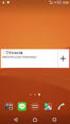 TimeStamper Quick Guide for version 2.01 Copyright 2002-2013 www.timestamper.dk Quick Guide ver A05.doc ANSVARSFRASKRIVELSE: I ingen tilfælde skal udvikleren og/eller dets respektive leverandører være
TimeStamper Quick Guide for version 2.01 Copyright 2002-2013 www.timestamper.dk Quick Guide ver A05.doc ANSVARSFRASKRIVELSE: I ingen tilfælde skal udvikleren og/eller dets respektive leverandører være
Filupload LEJERBO.DK FILARKIV UNDER MØDER OSV. Upload filer til et eksisterende filupload-komponent
 1 Filupload Tips! Vi har forberedt nogle sider til dig med et filupload-komponent. Blandt andet siden Møder. På den måde kan du nemt uploade filer, fx referater, vedtægter eller husorden til jeres hjemmeside.
1 Filupload Tips! Vi har forberedt nogle sider til dig med et filupload-komponent. Blandt andet siden Møder. På den måde kan du nemt uploade filer, fx referater, vedtægter eller husorden til jeres hjemmeside.
Kom godt igang med DS-101g+ Disk Station. (installations vejledning)
 Kom godt igang med DS-101g+ Disk Station (installations vejledning) Bemærk Venligst se Chapter 2 Get to Know the Hardware i den engelske User s Guide for detaljeret beskrivelse af knapperne samt LEDs funktioner.
Kom godt igang med DS-101g+ Disk Station (installations vejledning) Bemærk Venligst se Chapter 2 Get to Know the Hardware i den engelske User s Guide for detaljeret beskrivelse af knapperne samt LEDs funktioner.
Indholdsfortegnelse. 1. Installation af LØN... 1. 2. Introduktion til LØN... 2. 3. Indtastning af lønseddel... 7. 4. Udskrifter...
 Løn til Windows Indholdsfortegnelse 1. Installation af LØN... 1 2. Introduktion til LØN... 2 2.1. Første start af LØN...2 2.1.1. Ét eller flere distrikter...2 2.1.2. Lønperioder...3 2.1.3. Kartoteker...4
Løn til Windows Indholdsfortegnelse 1. Installation af LØN... 1 2. Introduktion til LØN... 2 2.1. Første start af LØN...2 2.1.1. Ét eller flere distrikter...2 2.1.2. Lønperioder...3 2.1.3. Kartoteker...4
Digital skriftlig aflevering med Lectio Censormodul Stedprøver installationsvejledning
 Digital skriftlig aflevering med Lectio Censormodul Stedprøver installationsvejledning 1. Lokalt installeret afleveringsprogram til stedprøver... 2 2. Systemkrav... 3 3. Netværksopsætning... 4 4. Installation
Digital skriftlig aflevering med Lectio Censormodul Stedprøver installationsvejledning 1. Lokalt installeret afleveringsprogram til stedprøver... 2 2. Systemkrav... 3 3. Netværksopsætning... 4 4. Installation
AgroSoft A/S AgroSync
 AgroSoft A/S AgroSync AgroSync er et AgroSoft A/S værktøj, der bliver brugt til filudveksling imellem WinSvin og PocketPigs. Fordele ved at bruge AgroSync: Brugeren bestemmer overførsels tidspunktet for
AgroSoft A/S AgroSync AgroSync er et AgroSoft A/S værktøj, der bliver brugt til filudveksling imellem WinSvin og PocketPigs. Fordele ved at bruge AgroSync: Brugeren bestemmer overførsels tidspunktet for
DE DANSKE BREVDUEFORENINGER. De danske Brevdueforeninger. DdB Compakt Manual. TauRIS software Opdatering af Terminal
 2012 DE DANSKE BREVDUEFORENINGER De danske Brevdueforeninger DdB Compakt Manual TauRIS software Opdatering af Terminal 2 TauRIS Compact XL i DdB version Betjeningsvejledning til klubben. Ver. 2.2 april
2012 DE DANSKE BREVDUEFORENINGER De danske Brevdueforeninger DdB Compakt Manual TauRIS software Opdatering af Terminal 2 TauRIS Compact XL i DdB version Betjeningsvejledning til klubben. Ver. 2.2 april
Søren Christian Nissen
 Fraværsprotokol Søren Christian Nissen www.sc-nissen.dk e-mail: sc.nissen@sc-nissen.dk Fraværsprotokol version 5.5-22-08-2010 Adobe InDesign CS4 2 Indholdsfortegnelse Makroer...3 Ændre makrosikkerhed...3
Fraværsprotokol Søren Christian Nissen www.sc-nissen.dk e-mail: sc.nissen@sc-nissen.dk Fraværsprotokol version 5.5-22-08-2010 Adobe InDesign CS4 2 Indholdsfortegnelse Makroer...3 Ændre makrosikkerhed...3
Vejledning i brug af imastra
 Vejledning i brug af imastra af Daniel Kristian Carlsen 01.06.2010 1 Indholdsfortegnelse 1 Kom i gang... 3 1.1 Åbn imastra... 3 1.2 Skift adgangskode... 3 2 Oprettelse af kryds... 4 2.1 Før vi går i gang...
Vejledning i brug af imastra af Daniel Kristian Carlsen 01.06.2010 1 Indholdsfortegnelse 1 Kom i gang... 3 1.1 Åbn imastra... 3 1.2 Skift adgangskode... 3 2 Oprettelse af kryds... 4 2.1 Før vi går i gang...
Oversigts billedet: Statistik siden:
 1 Tilslutning: Tilslut et nætværks kabel (medfølger ikke) fra serverens ethernet port til din router. Forbind derefter bus kablet til styringen, brun ledning til kl. 29, hvid ledning til kl. 30 Forbind
1 Tilslutning: Tilslut et nætværks kabel (medfølger ikke) fra serverens ethernet port til din router. Forbind derefter bus kablet til styringen, brun ledning til kl. 29, hvid ledning til kl. 30 Forbind
IT Support Guide. Installation af netværksprinter (direkte IP print)
 IT Support Guide Denne guide er hentet på www.spelling.dk Program: Microsoft Windows Vista Program sprog version: ENG (US) Guide emne: Installation af netværksprinter (direkte IP print) Publikationsnr.:
IT Support Guide Denne guide er hentet på www.spelling.dk Program: Microsoft Windows Vista Program sprog version: ENG (US) Guide emne: Installation af netværksprinter (direkte IP print) Publikationsnr.:
Brug af MeOS til VTR-løb (baseret på version 3.2 af MeOS med support for dansk sprog)
 Brug af MeOS til VTR-løb (baseret på version 3.2 af MeOS med support for dansk sprog) MeOS er af Østkredsen udvalgt som alternativ til SportIdent-programmerne (OE2003 / OE2010) se Østkredsens hjemmeside.
Brug af MeOS til VTR-løb (baseret på version 3.2 af MeOS med support for dansk sprog) MeOS er af Østkredsen udvalgt som alternativ til SportIdent-programmerne (OE2003 / OE2010) se Østkredsens hjemmeside.
Brugervejledning til trådløs router Sådan opsætter du din trådløse router i fiberboksen fra GE Fibernet
 Brugervejledning til trådløs router Sådan opsætter du din trådløse router i fiberboksen fra GE Fibernet Fiberbredbånd TV Telefoni www.gefibernet.dk Indhold 4 Aktivering af det trådløse netværk 7 Opkobling
Brugervejledning til trådløs router Sådan opsætter du din trådløse router i fiberboksen fra GE Fibernet Fiberbredbånd TV Telefoni www.gefibernet.dk Indhold 4 Aktivering af det trådløse netværk 7 Opkobling
ELCANIC A/S. ENERGY METER Type ENG110. Version 3.00. Inkl. PC program: ENG110. Version 3.00. Betjeningsvejledning
 ELCANIC A/S ENERGY METER Type ENG110 Version 3.00 Inkl. PC program: ENG110 Version 3.00 Betjeningsvejledning 1/11 Generelt: ELCANIC A/S ENERGY METER Type ENG110 er et microprocessor styret instrument til
ELCANIC A/S ENERGY METER Type ENG110 Version 3.00 Inkl. PC program: ENG110 Version 3.00 Betjeningsvejledning 1/11 Generelt: ELCANIC A/S ENERGY METER Type ENG110 er et microprocessor styret instrument til
DIVISIONSMATCHBEREGNING VERSION 1.07
 DIVISIONSMATCHBEREGNING VERSION 1.07 ANDERS KLINTING FIF HILLERØD ORIENTERING 2. MAJ 2013 1 INDHOLD Divisionsmatchberegning... 3 Historik... 3 Løbsdata... 3 løbsdata fra OE2003... 3 Løbsdata andre programmer...
DIVISIONSMATCHBEREGNING VERSION 1.07 ANDERS KLINTING FIF HILLERØD ORIENTERING 2. MAJ 2013 1 INDHOLD Divisionsmatchberegning... 3 Historik... 3 Løbsdata... 3 løbsdata fra OE2003... 3 Løbsdata andre programmer...
EasyXP Serien. Kom godt i gang bruger/beboer
 EasyXP Serien Kom godt i gang bruger/beboer Rev. 3.20 2006 KEsolutions ApS all rights reserved Author: JS.11.12.2006 Easy ver.3.20 Side 2/10 Indholdsfortegnelse 1. Brugerfladen på terminalen side 3 Brugerflade
EasyXP Serien Kom godt i gang bruger/beboer Rev. 3.20 2006 KEsolutions ApS all rights reserved Author: JS.11.12.2006 Easy ver.3.20 Side 2/10 Indholdsfortegnelse 1. Brugerfladen på terminalen side 3 Brugerflade
DigiMatch Elektronisk Kamprapport
 TK / 21.06.2017 v.0.3 DigiMatch Elektronisk Kamprapport 1 Indhold Link & Guides... 3 DigiMatch download... 3 Registerniveau... 6 Login... 7 Tilpas knapperne... 8 Kampregistrering... 9 Holdopstilling inden
TK / 21.06.2017 v.0.3 DigiMatch Elektronisk Kamprapport 1 Indhold Link & Guides... 3 DigiMatch download... 3 Registerniveau... 6 Login... 7 Tilpas knapperne... 8 Kampregistrering... 9 Holdopstilling inden
Kom godt i gang KMD VALG. Digital Valgliste Installationsvejledning Version 2.4.0
 KMD VALG. Digital Valgliste Installationsvejledning Version 2.4.0 Indholdsfortegnelse Indholdsfortegnelse Forord... 2 1 Programmer og krav... 3 1.1 Installér og konfigurer udstyr... 3 1.2 Lukket netværk...
KMD VALG. Digital Valgliste Installationsvejledning Version 2.4.0 Indholdsfortegnelse Indholdsfortegnelse Forord... 2 1 Programmer og krav... 3 1.1 Installér og konfigurer udstyr... 3 1.2 Lukket netværk...
EasyIQ ConnectAnywhere Brugermanual Windows 7, Windows Vista og Windows XP
 EasyIQ ConnectAnywhere Brugermanual Windows 7, Windows Vista og Windows XP Indhold Log på EasyIQ ConnectAnywhere... 2 Adgangskode udløbet... 3 Log af EasyIQ ConnectAnywhere... 5 Mulighederne i EasyIQ ConnectAnywhere...
EasyIQ ConnectAnywhere Brugermanual Windows 7, Windows Vista og Windows XP Indhold Log på EasyIQ ConnectAnywhere... 2 Adgangskode udløbet... 3 Log af EasyIQ ConnectAnywhere... 5 Mulighederne i EasyIQ ConnectAnywhere...
Håndbog Octo Anmeld Danmark - Arrangør
 Håndbog Octo Anmeld Danmark - Arrangør Senest opdateret: 5. maj 2017 Baggrund I Octo statistik findes alle officielle resultater indenfor Dansk svømning, som er gemt fra en del år tilbage I Octo Anmeld
Håndbog Octo Anmeld Danmark - Arrangør Senest opdateret: 5. maj 2017 Baggrund I Octo statistik findes alle officielle resultater indenfor Dansk svømning, som er gemt fra en del år tilbage I Octo Anmeld
My Event. Funktioner, en oversigt: Kom i gang: Online tilmeldings system.
 My Event Online tilmeldings system. Infusion name: My_Event Ajax baseret, online event system Filename: my_event_readme.html Vejledning til installation og brug Author: Egon Jessen, webmaster@ungsejl.dk
My Event Online tilmeldings system. Infusion name: My_Event Ajax baseret, online event system Filename: my_event_readme.html Vejledning til installation og brug Author: Egon Jessen, webmaster@ungsejl.dk
Vejledning i brugen af regneark til TOP-CUP, Vest
 Vejledning i brugen af regneark til TOP-CUP, Vest Formål med regnearket At tilbyde et enkelt system til oprettelse af stævner og registrering af stamoplysninger og indtastning af data, samt til udskrift
Vejledning i brugen af regneark til TOP-CUP, Vest Formål med regnearket At tilbyde et enkelt system til oprettelse af stævner og registrering af stamoplysninger og indtastning af data, samt til udskrift
Vejledning til Turneringsregneark for Kidsvolley Level 3-4, TeenVolley & Let s Volley
 Vejledning til Turneringsregneark for Kidsvolley Level 3-4, TeenVolley & Let s Volley Undertegnede har for DVBF udviklet det regnearksbaserede turneringssystem, som vi benytter til afvikling af kidsvolley
Vejledning til Turneringsregneark for Kidsvolley Level 3-4, TeenVolley & Let s Volley Undertegnede har for DVBF udviklet det regnearksbaserede turneringssystem, som vi benytter til afvikling af kidsvolley
O-service Brugervejledning
 O-service Brugervejledning Denne manual er beregnet til de fleste brugere af O-service systemet. Brugere som blot skal vedligeholde egne oplysninger og som måske skal melde sig til arrangementer. O-service
O-service Brugervejledning Denne manual er beregnet til de fleste brugere af O-service systemet. Brugere som blot skal vedligeholde egne oplysninger og som måske skal melde sig til arrangementer. O-service
Installation og opsætning af Outlook klient til Dynamics CRM
 Dynamics CRM 4.0 Bredana Systemudvikling A/S - How to Installation og opsætning af Outlook klient til Dynamics CRM Først velkommen til din hostede Dynamics CRM. Med Outlook klienten installeret får du
Dynamics CRM 4.0 Bredana Systemudvikling A/S - How to Installation og opsætning af Outlook klient til Dynamics CRM Først velkommen til din hostede Dynamics CRM. Med Outlook klienten installeret får du
TILLÆG TIL MANUAL Excel-indlæsning i Vvskatalogets administrationssystem
 3456.78 123456 TILLÆG TIL MANUAL Excel-indlæsning i Vvskatalogets administrationssystem 30. juli 2015 Indhold Indledning Side 3 Sådan kommer du i gang Side 4 Oprette nye varer Side 5 Ændre eksisterende
3456.78 123456 TILLÆG TIL MANUAL Excel-indlæsning i Vvskatalogets administrationssystem 30. juli 2015 Indhold Indledning Side 3 Sådan kommer du i gang Side 4 Oprette nye varer Side 5 Ændre eksisterende
DigiMatch Elektronisk Kamprapport
 TK/TBL / 17.08.2015 v.0.3 DigiMatch Elektronisk Kamprapport 1 Procedure før kampstart Link til vejledning, login data, og Digimatch kan findes her: http://boxerligaerne.dk/klubsider/kamprapport/ Det er
TK/TBL / 17.08.2015 v.0.3 DigiMatch Elektronisk Kamprapport 1 Procedure før kampstart Link til vejledning, login data, og Digimatch kan findes her: http://boxerligaerne.dk/klubsider/kamprapport/ Det er
Installere Windows Custom PostScript- eller PCL-printerdrivere
 Installere Windows Custom PostScript- eller PCL-printerdrivere Denne fil med vigtige oplysninger indeholder en vejledning til installation af Custom PostScript- eller PCLprinterdriveren på Windows-systemer.
Installere Windows Custom PostScript- eller PCL-printerdrivere Denne fil med vigtige oplysninger indeholder en vejledning til installation af Custom PostScript- eller PCLprinterdriveren på Windows-systemer.
Kom godt igang med Inventar registrering
 Kom godt igang med Inventar registrering (InventoryDB) (Med stregkodesupport) programmet fra PetriSoft Introduktion... 1 Inventar registrering... 2 Værktøjsudleje... 3 Service database til reperationer
Kom godt igang med Inventar registrering (InventoryDB) (Med stregkodesupport) programmet fra PetriSoft Introduktion... 1 Inventar registrering... 2 Værktøjsudleje... 3 Service database til reperationer
Deling i Windows. Netteknik 1
 Deling i Windows - via Net eller Hjemmegruppe! Netteknik 1 Net historisk set Net - Network Basic Input Output System Giver - på en simpel og nem måde - mulighed for at dele ressourcer (filer, printere
Deling i Windows - via Net eller Hjemmegruppe! Netteknik 1 Net historisk set Net - Network Basic Input Output System Giver - på en simpel og nem måde - mulighed for at dele ressourcer (filer, printere
GUIDE TIL PR VIA SMS Denne guide indeholder information om:
 GUIDE TIL PR VIA SMS Denne guide indeholder information om: Hvordan du samler klubbens/foreningens medlemmer i et Excel ark Hvordan du kan bruge dette Excel ark til at sende sms ud til alle på listen via
GUIDE TIL PR VIA SMS Denne guide indeholder information om: Hvordan du samler klubbens/foreningens medlemmer i et Excel ark Hvordan du kan bruge dette Excel ark til at sende sms ud til alle på listen via
Vejledning. Excel-skabelon. til oprettelse af kalendere. Oversigtskalender_Skabelon_Revideret 05_06.xls
 Vejledning Excel-skabelon til oprettelse af kalendere Oversigtskalender_Skabelon_Revideret 05_06.xls 20-03-2017 Out of date Vejledningen til makrosikkerhed er nok noget forældet i forhold til nyere versioner
Vejledning Excel-skabelon til oprettelse af kalendere Oversigtskalender_Skabelon_Revideret 05_06.xls 20-03-2017 Out of date Vejledningen til makrosikkerhed er nok noget forældet i forhold til nyere versioner
09/03 2009 Version 1.4 Side 1 af 37
 Login til DJAS Gå ind på adressen http://www.djas.dk I feltet Brugernavn skrives den e-mail adresse som brugeren er registeret med i systemet. I feltet Password skrives brugerens adgangskode. Ved at sætte
Login til DJAS Gå ind på adressen http://www.djas.dk I feltet Brugernavn skrives den e-mail adresse som brugeren er registeret med i systemet. I feltet Password skrives brugerens adgangskode. Ved at sætte
Installationsvejledning til LMeSmartClient
 Installationsvejledning til LMeSmartClient Indledning LMeSmartClient består af 2 "dele" - en "Tjeneste" og et klientprogram. Tjenesten tager sig af selve udvekslingen af data og klientprogrammet af opsætningen
Installationsvejledning til LMeSmartClient Indledning LMeSmartClient består af 2 "dele" - en "Tjeneste" og et klientprogram. Tjenesten tager sig af selve udvekslingen af data og klientprogrammet af opsætningen
Brug af IT-udstyr ved skriftlig eksamen
 Brug af IT-udstyr ved skriftlig eksamen Ved brug af skolens IT-udstyr til skriftlig eksamen skal du: Medbringe dit UNI-login Oprette sidehoved/-fod til dine dokumenter (skolen har en færdig skabelon, som
Brug af IT-udstyr ved skriftlig eksamen Ved brug af skolens IT-udstyr til skriftlig eksamen skal du: Medbringe dit UNI-login Oprette sidehoved/-fod til dine dokumenter (skolen har en færdig skabelon, som
18/11 2010 Version 2.0 Side 1 af 36
 Login til DJAS Gå ind på adressen http://www.djas.dk I feltet Brugernavn skrives den e-mail adresse som brugeren er registeret med i systemet. I feltet Password skrives brugerens adgangskode. Ved at sætte
Login til DJAS Gå ind på adressen http://www.djas.dk I feltet Brugernavn skrives den e-mail adresse som brugeren er registeret med i systemet. I feltet Password skrives brugerens adgangskode. Ved at sætte
Brug af Discoverer. 1. Start Discoverer ved at klikke på knappen Discoverer på
 Oprette projektark med simpel tabel Brug af Discoverer 1. Start Discoverer ved at klikke på knappen Discoverer på www.kirkeportal.dk 2. Angiv kontonummer, brugernavn og password. Det er det samme som anvendes
Oprette projektark med simpel tabel Brug af Discoverer 1. Start Discoverer ved at klikke på knappen Discoverer på www.kirkeportal.dk 2. Angiv kontonummer, brugernavn og password. Det er det samme som anvendes
Nets - Medarbejder Signatur
 Nets - Medarbejder Signatur Nets Direkte Kommunikation Nøgle Bestilling Version: 2.1, Oktober 2013 Continia Software a/s Hjulmagervej 55 DK-9000 Aalborg Denmark Tel. +45 82 30 50 00 Support mail: cm@continia.dk
Nets - Medarbejder Signatur Nets Direkte Kommunikation Nøgle Bestilling Version: 2.1, Oktober 2013 Continia Software a/s Hjulmagervej 55 DK-9000 Aalborg Denmark Tel. +45 82 30 50 00 Support mail: cm@continia.dk
Brugervejledning for v1.0 til bruger/elev
 Brugervejledning for v1.0 til bruger/elev Version pr 20120514 Opdateret og seneste version kan altid hentes på http://webtour.dk/manual Der arbejdes til stadighed på at forbedre vores brugervejledning
Brugervejledning for v1.0 til bruger/elev Version pr 20120514 Opdateret og seneste version kan altid hentes på http://webtour.dk/manual Der arbejdes til stadighed på at forbedre vores brugervejledning
Vejledning til firmwareopdatering
 Modelnummer Vejledning til firmwareopdatering Denne manual forklarer, hvordan man opdaterer maskinens controller-firmware og PDL-firmware. Du kan downloade disse opdateringer fra vores hjemmeside. Om firmware-pakken
Modelnummer Vejledning til firmwareopdatering Denne manual forklarer, hvordan man opdaterer maskinens controller-firmware og PDL-firmware. Du kan downloade disse opdateringer fra vores hjemmeside. Om firmware-pakken
Vejledning. Indlæsning af studerende til gruppedannelse i STADS. Indhold. Studie-IT Tlf.:
 Studie-IT Tlf.: 9940 9720 Vejledning Indlæsning af studerende til gruppedannelse i STADS Indhold Indledning.... 2 Udvælgelse af data. i istads... 2 Generering af data... 5 Generering af data fra et excel-ark...
Studie-IT Tlf.: 9940 9720 Vejledning Indlæsning af studerende til gruppedannelse i STADS Indhold Indledning.... 2 Udvælgelse af data. i istads... 2 Generering af data... 5 Generering af data fra et excel-ark...
WEB-DIRECT Brugerguide Installation
 WEB-DIRECT Brugerguide Installation Indhold 1. Start WEB-DIRECT... 3 1.1 Installation... 3 1.2 Checkliste:... 3 1.2.1 Rettigheder til at installere på computeren:... 3 1.2.2 Opsætning af browser til at
WEB-DIRECT Brugerguide Installation Indhold 1. Start WEB-DIRECT... 3 1.1 Installation... 3 1.2 Checkliste:... 3 1.2.1 Rettigheder til at installere på computeren:... 3 1.2.2 Opsætning af browser til at
Vejledning. Excel-skabelon. til oprettelse af kalendere. Oversigtskalender_Skabelon_Revideret 05_01.xls
 Vejledning Excel-skabelon til oprettelse af kalendere Oversigtskalender_Skabelon_Revideret 05_01.xls 18-03-2017 Out of date Vejledningen til makrosikkerhed er nok noget forældet i forhold til nyere versioner
Vejledning Excel-skabelon til oprettelse af kalendere Oversigtskalender_Skabelon_Revideret 05_01.xls 18-03-2017 Out of date Vejledningen til makrosikkerhed er nok noget forældet i forhold til nyere versioner
Analyser uden GPS-positioner
 Generelt Dette afsnit viser hvordan du importerer, behandler og præsenterer jordbundsanalyseresultater, som er taget uden GPSpositioner. Denne vejledning er skrevet som et eksempel, og den forudsætter,
Generelt Dette afsnit viser hvordan du importerer, behandler og præsenterer jordbundsanalyseresultater, som er taget uden GPSpositioner. Denne vejledning er skrevet som et eksempel, og den forudsætter,
Brugervejledning til lejet ekstern trådløs router
 Brugervejledning til lejet ekstern trådløs router Sådan opsætter du den lejede eksterne trådløse router fra AURA Fiber Fiberbredbånd TV Telefoni Indhold 4 Aktivering af det trådløse netværk 7 Opkobling
Brugervejledning til lejet ekstern trådløs router Sådan opsætter du den lejede eksterne trådløse router fra AURA Fiber Fiberbredbånd TV Telefoni Indhold 4 Aktivering af det trådløse netværk 7 Opkobling
Versionsbrev LUDUS Web version Den 22. april 2009 J.nr.: 4004-V
 Versionsbrev LUDUS Web version 2.8.1 J.nr.: 4004-V0645-09 CSC Scandihealth A/S, P. O. Pedersens Vej 2, DK-8200 Århus N Tlf. +45 3614 4000, Fax +45 3614 7324, www.scandihealth.dk, CVR nr. 25 46 93 64 1.
Versionsbrev LUDUS Web version 2.8.1 J.nr.: 4004-V0645-09 CSC Scandihealth A/S, P. O. Pedersens Vej 2, DK-8200 Århus N Tlf. +45 3614 4000, Fax +45 3614 7324, www.scandihealth.dk, CVR nr. 25 46 93 64 1.
Starthjælp Alt hvad du skal vide, når du flytter dit telefonnummer over til Kabelplus telefoni/evercall
 Kabelplus Telefoni på Frederiksholm Net Starthjælp Alt hvad du skal vide, når du flytter dit telefonnummer over til Kabelplus telefoni/evercall Denne vejledning vedrører IP-fastnet I denne vejledning finder
Kabelplus Telefoni på Frederiksholm Net Starthjælp Alt hvad du skal vide, når du flytter dit telefonnummer over til Kabelplus telefoni/evercall Denne vejledning vedrører IP-fastnet I denne vejledning finder
Brugervejledning til DHF's onlinesystem
 Brugervejledning til DHF's onlinesystem Indholdsfortegnelse Oprette ny bruger 2 Login 4 Oprettelse af arrangement 5 Rettelse af arrangementsdata 7 Tilmelding på lukket liste 8 Deltagerliste 13 Ændre deltagerdata
Brugervejledning til DHF's onlinesystem Indholdsfortegnelse Oprette ny bruger 2 Login 4 Oprettelse af arrangement 5 Rettelse af arrangementsdata 7 Tilmelding på lukket liste 8 Deltagerliste 13 Ændre deltagerdata
Vejledning i installation af chipkortlæsere
 Vejledning i installation af chipkortlæsere fra Nets P. 1-15 Indholdsfortegnelse Vejledningens formål og indhold... 3 Formål... 3 Indhold... 3 Læsevejledning... 3 Rettigheder... 3 Softwareunderstøttelse
Vejledning i installation af chipkortlæsere fra Nets P. 1-15 Indholdsfortegnelse Vejledningens formål og indhold... 3 Formål... 3 Indhold... 3 Læsevejledning... 3 Rettigheder... 3 Softwareunderstøttelse
Afvikling af Bridge turnering. BridgeCentral og BridgeMate. Komponenter, opsætning, afvikling og afslutning af turnering.
 Afvikling af Bridge turnering BridgeCentral og BridgeMate Komponenter, opsætning, afvikling og afslutning af turnering. Leif Thusholt 28-08-2010 INDEX A Angiv startscore 17 B BridgeCentral Formål 3 BridgeMate
Afvikling af Bridge turnering BridgeCentral og BridgeMate Komponenter, opsætning, afvikling og afslutning af turnering. Leif Thusholt 28-08-2010 INDEX A Angiv startscore 17 B BridgeCentral Formål 3 BridgeMate
QL-500 QL-560 QL-570 QL-650TD QL-1050
 QL-500 QL-560 QL-570 QL-650TD QL-1050 Softwareinstallationsvejledning Dansk LB9154001 Indledning Egenskaber P-touch Editor Printer Driver P-touch Address Book (kun Windows ) Gør det let at oprette et bredt
QL-500 QL-560 QL-570 QL-650TD QL-1050 Softwareinstallationsvejledning Dansk LB9154001 Indledning Egenskaber P-touch Editor Printer Driver P-touch Address Book (kun Windows ) Gør det let at oprette et bredt
Tilmelding til Åbne løb i O-service
 Tilmelding til Åbne løb i O-service Før du kan tilmelde dig via O-service, skal du have et password til hjemmesiden. Det får du ved at sende en e-mail til Tove på: klubtilmelder@horsensok.dk. Du vil så
Tilmelding til Åbne løb i O-service Før du kan tilmelde dig via O-service, skal du have et password til hjemmesiden. Det får du ved at sende en e-mail til Tove på: klubtilmelder@horsensok.dk. Du vil så
PC - installation af Maple 18 med GYM-pakken
 PC - installation af Maple 18 med GYM-pakken Download først de relevante installere til både Maple 18 og til Gym-pakken, og placer dem et sted på din PC, hvor du kan finde dem igen. Hvis du højre-klikker
PC - installation af Maple 18 med GYM-pakken Download først de relevante installere til både Maple 18 og til Gym-pakken, og placer dem et sted på din PC, hvor du kan finde dem igen. Hvis du højre-klikker
Installation og aktivering af Windows 7
 Installation og aktivering af Windows 7 0. Inden du går i gang med at installere Windows 7 Du bør inden installationen tjekke om din pc har de nødvendige forudsætninger for at kunne køre Windows 7 ved
Installation og aktivering af Windows 7 0. Inden du går i gang med at installere Windows 7 Du bør inden installationen tjekke om din pc har de nødvendige forudsætninger for at kunne køre Windows 7 ved
Kom godt i gang KMD VALG. Digital Valgliste. Konfiguration Version 2.2.1
 KMD VALG. Digital Valgliste. Konfiguration Version 2.2.1 Indholdsfortegnelse Indholdsfortegnelse Forord... 2 1 Konfigurer afstemningssted... 3 1.1 Konfigurer afstemningssted og overfør data... 3 1.2 De
KMD VALG. Digital Valgliste. Konfiguration Version 2.2.1 Indholdsfortegnelse Indholdsfortegnelse Forord... 2 1 Konfigurer afstemningssted... 3 1.1 Konfigurer afstemningssted og overfør data... 3 1.2 De
Allerød OrienteringsKlub. 27. september 2015
 Allerød OrienteringsKlub Afholder DM hold Op/ned 2-3 division Op/ned 3-4 division Op/ned 4-5 division Op/ned 5-6 division 27. september 2015 Stævneklassifikation DM for klubhold 2015 og finale i COWI-ligaen(Danmarks
Allerød OrienteringsKlub Afholder DM hold Op/ned 2-3 division Op/ned 3-4 division Op/ned 4-5 division Op/ned 5-6 division 27. september 2015 Stævneklassifikation DM for klubhold 2015 og finale i COWI-ligaen(Danmarks
TTS-Link Brugermanual
 TTS-Link Brugermanual til enkel og effektiv dyreregistrering Juni 2016 Elektronisk registrering med XRS Stavantenne og XR3000/EW7 Vejecomputer Up- og download af besætningsdata til Dyreregistreringen Eksport
TTS-Link Brugermanual til enkel og effektiv dyreregistrering Juni 2016 Elektronisk registrering med XRS Stavantenne og XR3000/EW7 Vejecomputer Up- og download af besætningsdata til Dyreregistreringen Eksport
Styrelsen for Arbejdsmarked og Rekrutering Brugervejledning - SharePoint løsningen PD-U2 - til A-kasserne
 Styrelsen for Arbejdsmarked og Rekrutering Brugervejledning - SharePoint løsningen PD-U2 - til A-kasserne Ansvarlig: Version: 2.3 Mats Lindberg Brugervejledning - SharePoint løsningen PD-U2 - til A-kasserne
Styrelsen for Arbejdsmarked og Rekrutering Brugervejledning - SharePoint løsningen PD-U2 - til A-kasserne Ansvarlig: Version: 2.3 Mats Lindberg Brugervejledning - SharePoint løsningen PD-U2 - til A-kasserne
Kom godt i gang med Dyreregistrering
 Kom godt i gang med Dyreregistrering Denne vejledning er udarbejdet således, at brugeren nemt kan få installeret Dyreregistrering. Dyreregistrering kan installeres på Windows 2000, Windows XP eller Windows
Kom godt i gang med Dyreregistrering Denne vejledning er udarbejdet således, at brugeren nemt kan få installeret Dyreregistrering. Dyreregistrering kan installeres på Windows 2000, Windows XP eller Windows
Installere Windows Custom PostScript- eller PCL-printerdriverne
 Installere Windows Custom PostScript- eller PCL-printerdriverne Denne fil med vigtige oplysninger indeholder en vejledning til installation af Custom PostScript- eller PCL-printerdriveren på Windows-systemer.
Installere Windows Custom PostScript- eller PCL-printerdriverne Denne fil med vigtige oplysninger indeholder en vejledning til installation af Custom PostScript- eller PCL-printerdriveren på Windows-systemer.
Brugervejledning til EasyBusiness
 Brugervejledning til EasyBusiness Indholdsfortegnelse: 1. Sådan logger man på EasyBusiness 2. Sådan foretager man en søgning 3. Hvordan gemmes og åbnes en søgning? 4. Hvordan downloader man gemte søgninger?
Brugervejledning til EasyBusiness Indholdsfortegnelse: 1. Sådan logger man på EasyBusiness 2. Sådan foretager man en søgning 3. Hvordan gemmes og åbnes en søgning? 4. Hvordan downloader man gemte søgninger?
IDAP manual Emission
 IDAP manual Emission Dato: 08-06-2005 16:32:35 Indhold INDHOLD... 1 1 EMISSION... 2 1.1 KURVER... 2 1.2 RAPPORTER... 5 1.3 DATA REDIGERING... 6 1.3.1 Masse redigering... 7 1.3.2 Enkelt redigering... 10
IDAP manual Emission Dato: 08-06-2005 16:32:35 Indhold INDHOLD... 1 1 EMISSION... 2 1.1 KURVER... 2 1.2 RAPPORTER... 5 1.3 DATA REDIGERING... 6 1.3.1 Masse redigering... 7 1.3.2 Enkelt redigering... 10
